Thunderbird¶
Compatible Nitrokeys |
|||||||
|---|---|---|---|---|---|---|---|
✓ active |
⨯ inactive |
⨯ inactive |
✓ active |
⨯ inactive |
✓ active |
✓ active |
⨯ inactive |
Thunderbird 78.3 e più recente¶
Al momento il supporto 78 di Thunderbird per le email OpenPGP non è facile da configurare. Vedere ` la documentazione di Thunderbird <https://wiki.mozilla.org/Thunderbird:OpenPGP:Smartcards>`_ per i dettagli. Qui c’è una guida tedesca completa.
Risoluzione dei problemi¶
Messaggio di errore: The configured key ID '4BA0183FCBA844A7' cannot be found on your keyring
Assicurati che la chiave pubblica sia importata nel gestore di Thunderbird e
L’ID della chiave non contiene spazi bianchi e consiste di 16 caratteri dall’intervallo 0-9 A-F
avete installato il software GPA o Kleopatra.
Si prega di utilizzare Kleopatra o GPA software per gestire la smart card.
Thunderbird 77 e più vecchio¶
Installazione¶
Installare il driver del dispositivo come descritto ` qui <https://www.nitrokey.com/documentation/installation>`_.
Installare Thunderbird e l’add-on Enigmail.
Cambiare i PIN¶
Ci sono due PIN per la Nitrokey:
Il PIN utente necessario per il lavoro quotidiano
Il PIN amministratore è necessario per cambiare i tasti o altre impostazioni del dispositivo. Inoltre, la Nitrokey può essere sbloccata (per esempio, dopo 3 volte l’inserimento errato del PIN utente) per mezzo del PIN amministratore.
Dopo aver ricevuto la Nitrokey, dovete immediatamente cambiare il PIN utente = «123456» e il PIN amministratore = «12345678».
Procedura¶
Inserisci la Nitrokey in una porta USB del tuo computer.
Avviare Thunderbird.
In Thunderbird, selezionare come mostrato nell’immagine seguente. «OpenPGP» → «Gestisci smart card»
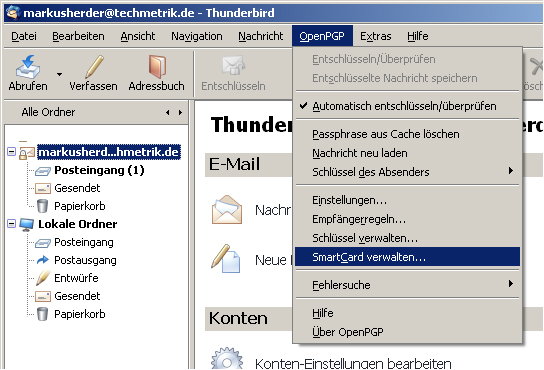
Nella finestra «Dettagli della SmartCard», seleziona «SmartCard → Modifica PIN»
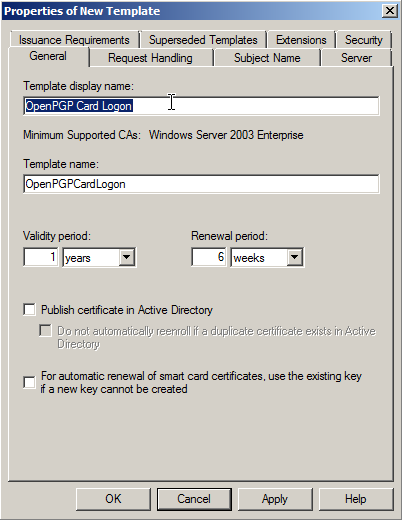
Seleziona «Cambia PIN». Questo è il tuo PIN utente che ti serve per il lavoro quotidiano. Inserisci il PIN attuale («123456» per la consegna) e due volte il tuo nuovo PIN. Per questo PIN puoi usare i caratteri: a-z A-Z 0-9 / .;;:- !? () [] {}% +. Il PIN deve essere lungo almeno 6 caratteri. Clicca su «OK».
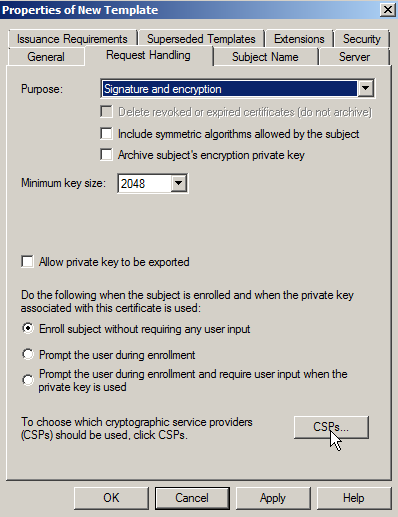
Ripetere la procedura per il PIN dell’amministratore. «SmartCard → Modifica PIN»
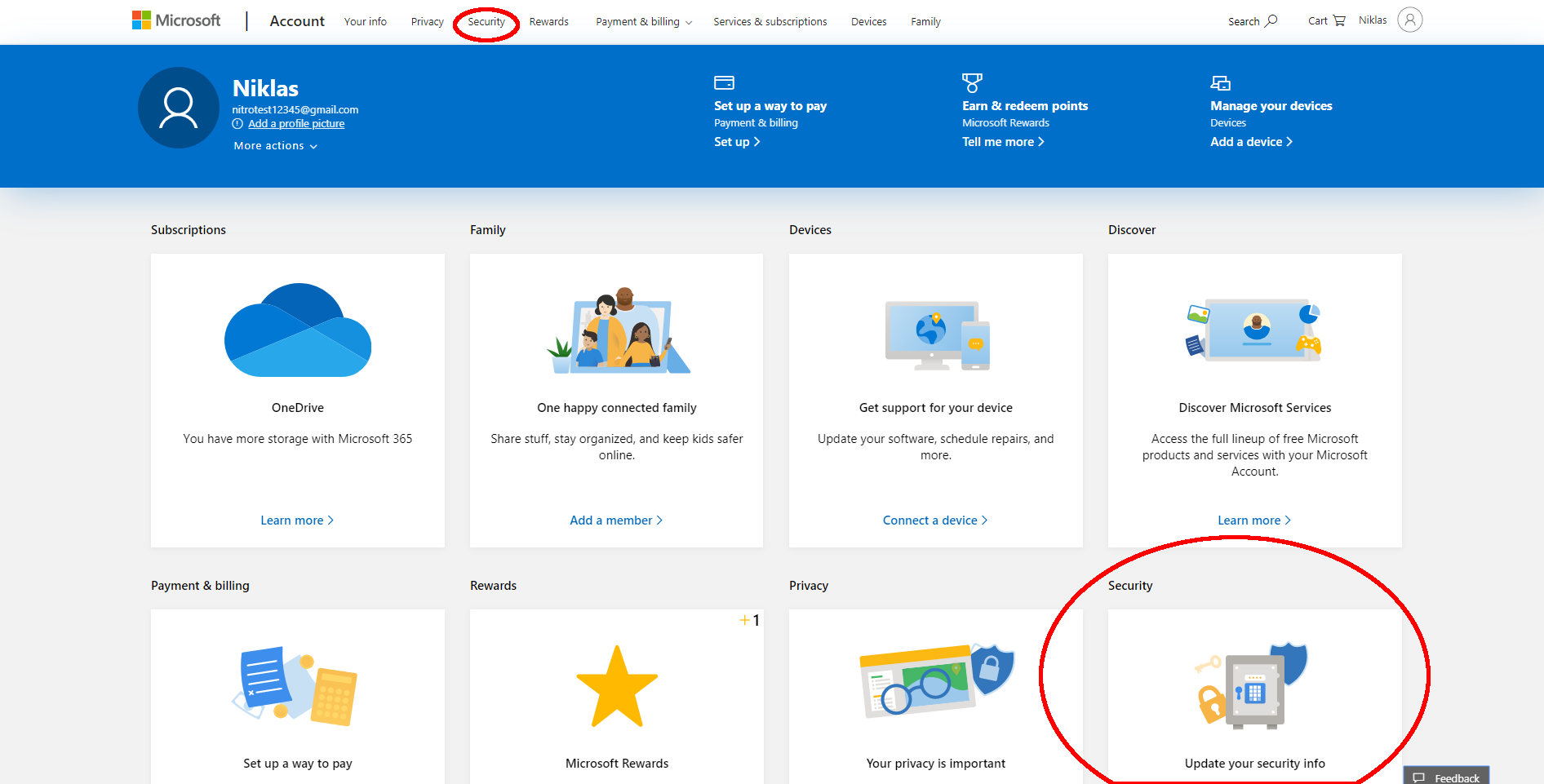
Seleziona Change Admin PIN. Questo è il tuo PIN amministratore che ti serve solo raramente. Inserisci il PIN attuale («12345678» per la consegna) e il nuovo PIN due volte. Per questo PIN, puoi usare i caratteri: a-z A-Z 0-9 / .;;:- !? () [] {}% +. Il PIN deve essere lungo almeno 8 caratteri. Clicca su «OK».
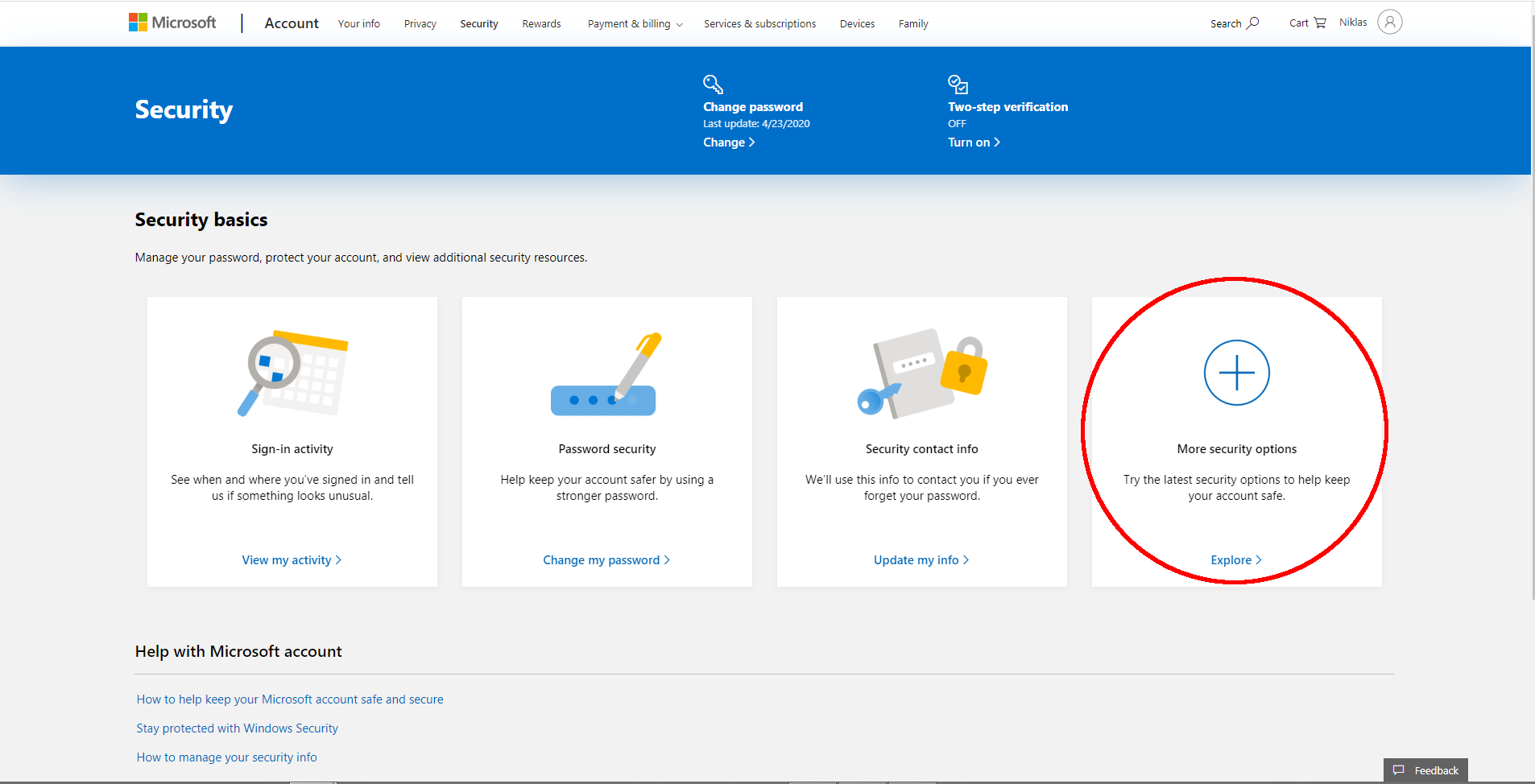
Ora hai cambiato i PIN e dovresti continuare a generare le tue chiavi personali.
Generazione di chiavi¶
To encrypt data and e-mails, a key pair consisting of a public key and a private key, must first be generated. The so-called public key is used to encrypt the data or e-mails. You can distribute this to all those with whom you want to communicate securely (for example, publish it publicly on your site). The so-called private key is used to decrypt the data or messages. This key should NEVER be made known! Usually, you also do not have direct access to it (see below), since this is stored securely on the Nitrokey. Use the Nitrokey to create both keys using the following procedure:
Inserisci la Nitrokey in una porta USB del tuo computer. AvviareThunderbird
In Thunderbird, selezionare come mostrato nell’immagine seguente «OpenPGP» → «Manage Smart Card»
Nella finestra «Dettagli SmartCard», seleziona «SmartCard» → «Genera chiave»
Nella seguente finestra, seleziona il tuo indirizzo e-mail per il quale vuoi generare le chiavi. Verifica che l’indirizzo e-mail specificato in «User ID» sia corretto. Puoi anche specificare se una copia di backup della chiave privata deve essere memorizzata sul tuo computer.
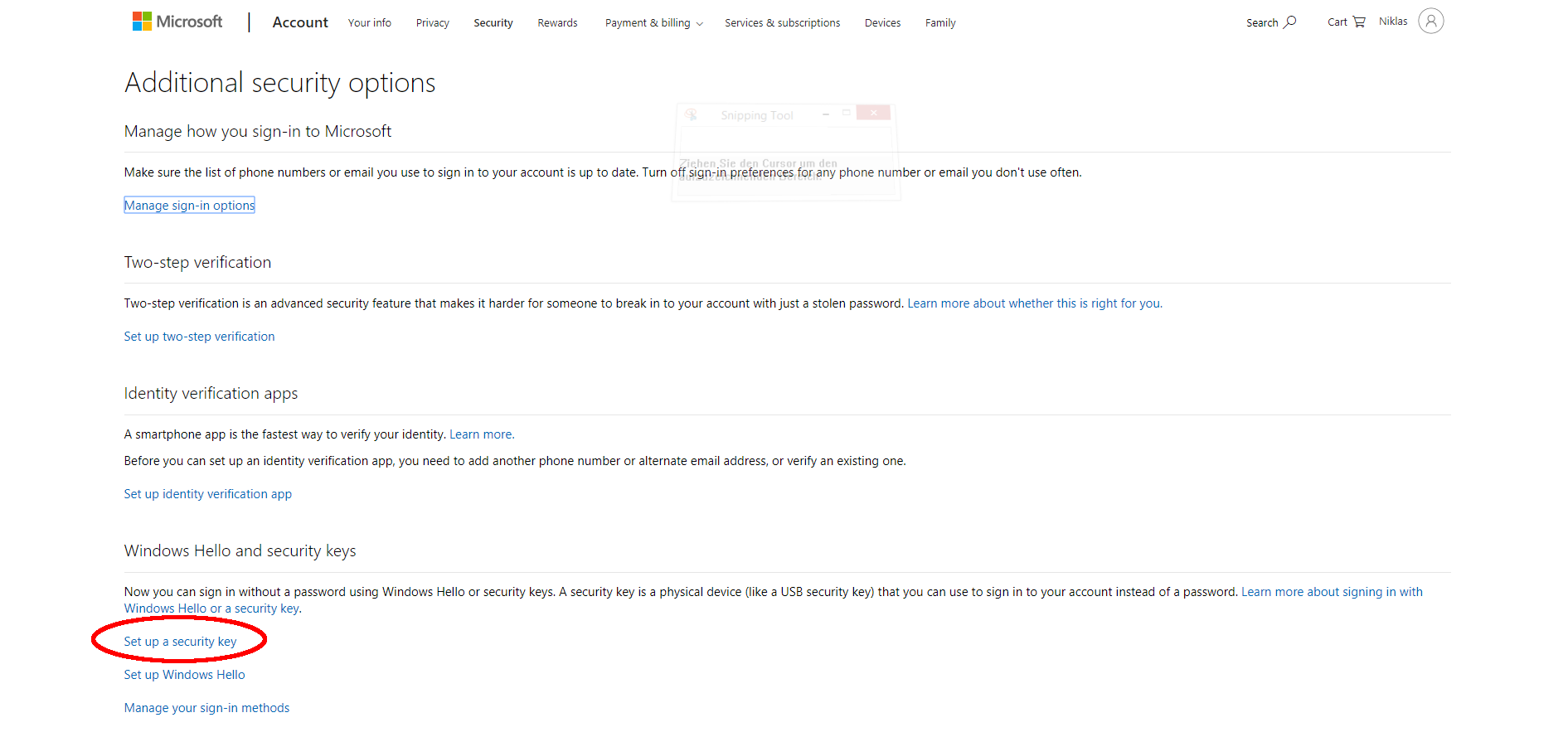
Se non crei una copia di backup, non hai alcuna possibilità di recuperare i tuoi dati criptati se la Nitrokey viene persa o danneggiata!
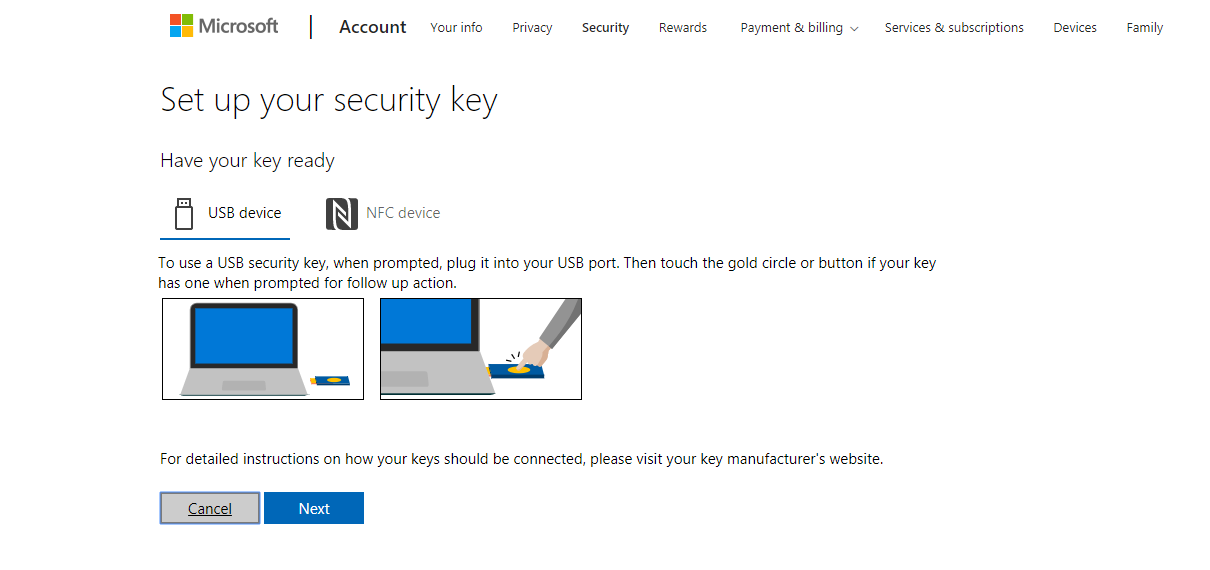
Si raccomanda di conservare questo dispositivo di sicurezza. Selezioni «Salva la copia della chiave fuori dalla Smard Card». Poi inserisci la tua password personale per la copia di sicurezza sotto «Passphrase». Questa password non dovrebbe essere inferiore a 8 caratteri e dovrebbe contenere sia lettere maiuscole che minuscole e numeri. Puoi anche usare una frase lunga, ma evita la prosa o i testi noti. Inoltre, nessun nome o termine noto dovrebbe essere usato.
Caratteri consentiti: a-z A-Z 0-9 /.,;:-!?( )%+ (no umlaut ä,ü,ö,Ä,Ü,Ö o ß)
Poor Password: qwerty123, ILoveSusi3, Password, Se puoi sognarlo, puoi farlo.
Password forte: g(Ak?2Pn7Yn o Ki.stg2bLqzp%d o A dog with greeen Earz and fife legs (gli errori di ortografia aumentano la sicurezza)
You do not need this password for daily work. It is only necessary for the restoration of the secret key, e.g. if you have lost the Nitrokey. Therefore, keep the password in a safe place.
Potete anche specificare se e quando la chiave deve essere automaticamente invalidata. Ciò significa che, da questo punto in poi, non si possono più criptare e-mail con questa chiave e si deve creare una nuova coppia di chiavi.
Infine, clicca su «Genera coppia di chiavi».
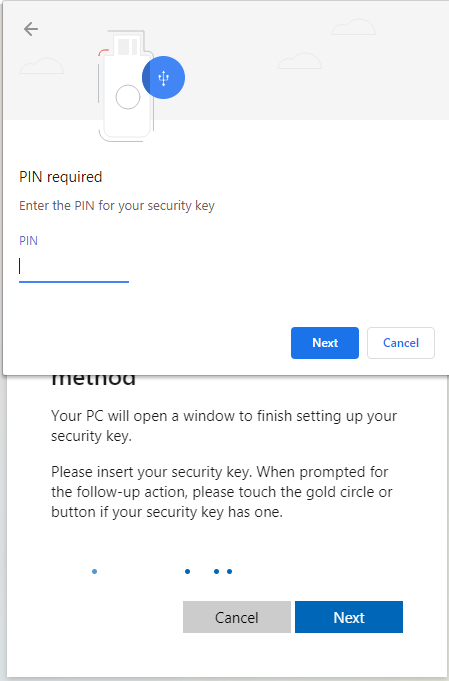
Ora ti viene chiesto se la chiave deve essere generata. Confermate con «Sì».
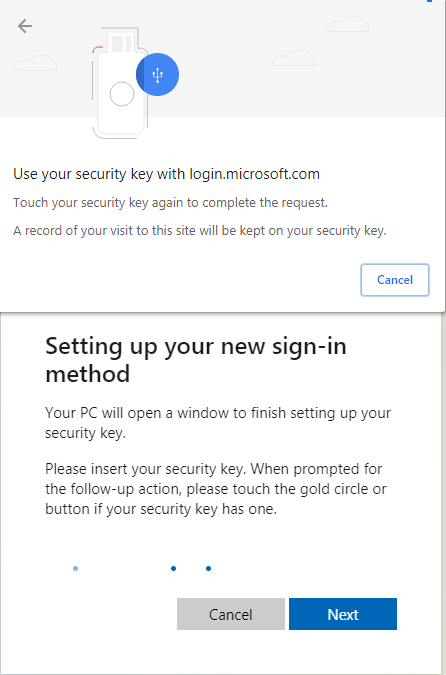
Affinché il programma scriva le tue chiavi sulla chiavetta, devi inserire il PIN amministratore e il PIN utente (modificato sopra).
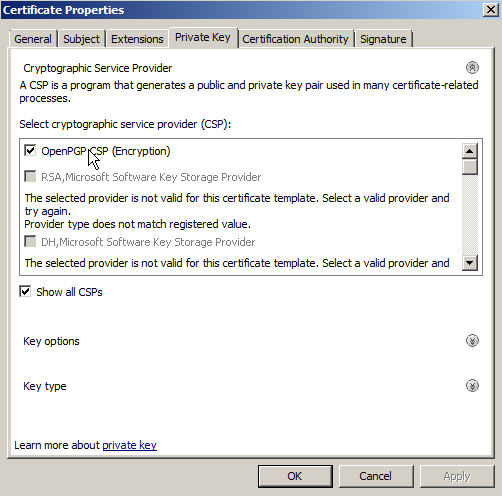
La generazione della chiave può durare alcuni minuti. Non terminate prematuramente il programma!
Quando la generazione della chiave è completa, si riceve il seguente messaggio. Ora viene creato un certificato che ti permette di invalidare la tua chiave in caso di emergenza. Questo certificato viene automaticamente salvato con la vostra chiave privata. Questo dovrebbe essere stampato o fatto un backup su almeno un altro supporto esterno in modo da poter revocare la validità delle chiavi se le chiavi e i backup vengono persi. Fare clic su «Sì».
Ora puoi selezionare la directory in cui viene memorizzata la copia di backup. Questa copia è criptata con la tua password inserita sopra. Questo significa che nessuno può leggere o usare le chiavi senza la tua password. Non date la vostra password a nessuno. Questo file con il nome del tuo indirizzo e-mail e il suffisso «.asc» deve essere salvato su un altro supporto. Dopo aver selezionato la directory, clicca su «Salva».
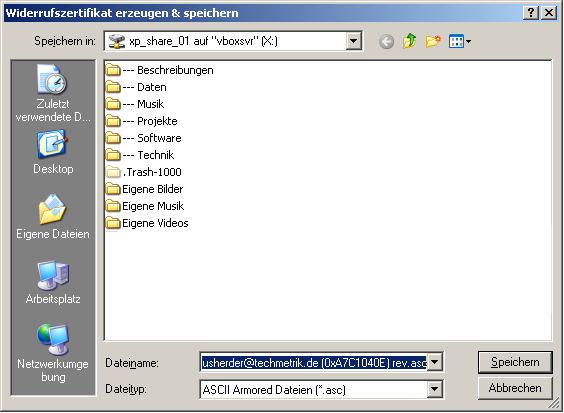
Qui devi di nuovo specificare il tuo PIN utente o la tua passphrase. Poi clicca su «OK».
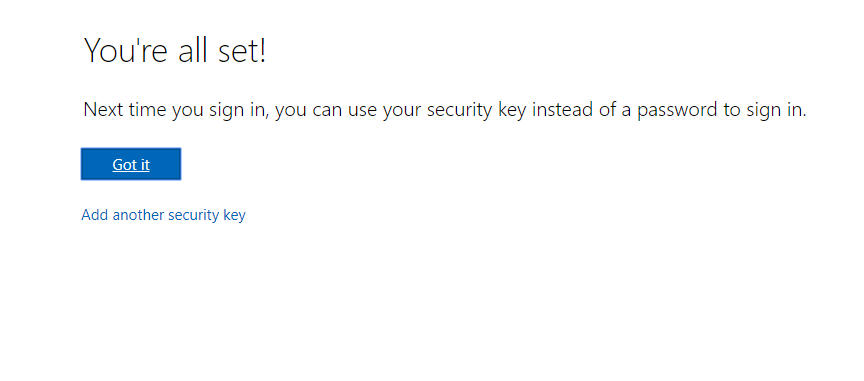
Ripetere la procedura per il PIN dell’amministratore. «SmartCard → Modifica PIN»
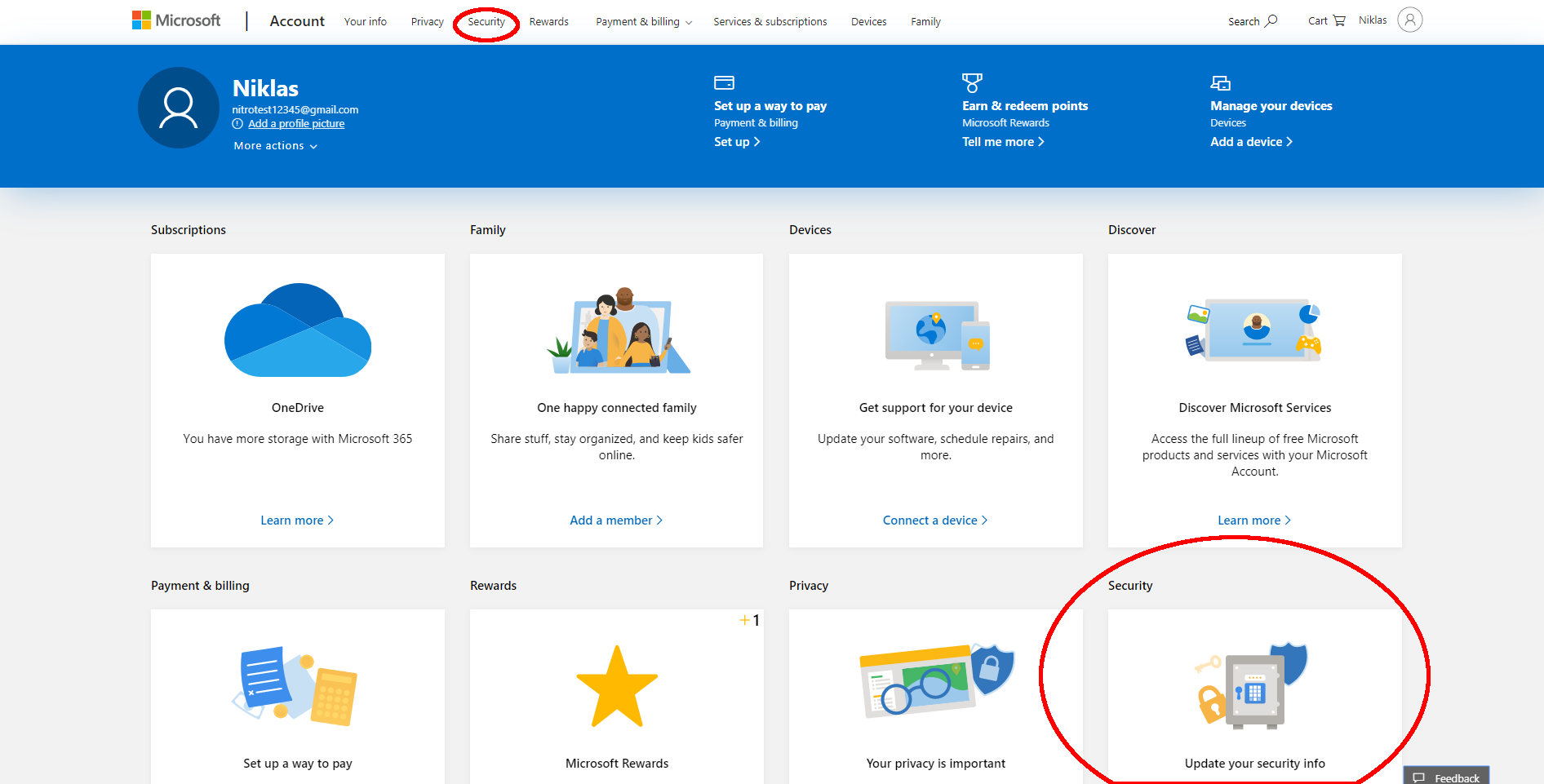
Ora vedrai il messaggio che il certificato è stato creato e salvato. Clicca su «OK».

La generazione della chiave è ora completa. Ora puoi uscire dal programma (File - Close).
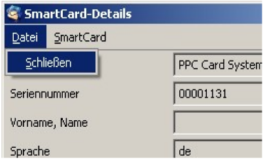
La tua Nitrokey è personalizzata e pronta all’uso. **Divertiti con la crittografia sicura delle e-mail!